Jak extrahovat zvuk z videa na iPhone a iPad: 2 způsoby!
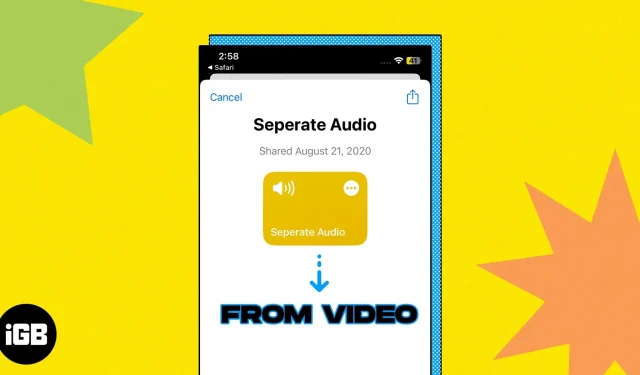
Narazili jste na skvělé video na Instagramu a chcete zvuk použít k vytvoření podcastu, přidat jej jako hudbu na pozadí nebo použít v jiném obsahu? Možná vás zajímá, jak extrahovat zvuk z videa, zvláště pokud nejste obeznámeni s nástroji pro úpravu videa. V tomto příspěvku na blogu vám ukážu, jak můžete pomocí vestavěných aplikací a aplikací třetích stran extrahovat zvuk z videí na vašem iPhone.
- Extrahujte zvuk z videa pomocí zkratek
- Nainstalujte aplikace třetích stran pro převod videa na zvuk.
Extrahujte zvuk z videa pomocí zkratek
Pokud chcete upravovat pouze zvukové klipy videa, můžete na svém iPhonu použít iMovie. Ve svém filmovém projektu můžete také použít zvuk z jiných videí. Bohužel neumožňuje uložit zvuk z videí. Tak jsem našel řešení, jak udělat totéž.
Nejlepší aplikací pro extrahování zvuku z videa na iPhone jsou zkratky. Vytvoření zástupce pro převod videa na zvuk se může zdát příliš složité. Proto doporučuji nainstalovat tuto zkratku pro extrakci zvuku .
- Kliknutím na výše uvedený odkaz budete přesměrováni do aplikace Zkratky.
- Vyberte (+) Přidat zástupce.
- Nyní přejděte do aplikace Fotky → vyberte video, ze kterého chcete extrahovat zvuk.
- Klikněte na tlačítko Sdílet.
- Vyvolejte sdílený list a vyberte možnost Oddělit zvuk. Extrahování zvuku bude nějakou dobu trvat.
- Přejděte na kartu Procházet → vyberte ikonu se třemi tečkami nahoře.
- Kliknutím na „Nová složka“ vytvoříte složku na iCloud Drive.
- Zadejte novou složku a klikněte na „Otevřít“. Zvukový soubor bude uložen do složky.
- Chcete-li získat přístup ke zvukovému klipu, otevřete aplikaci Soubory a přejděte do složky, kterou jste vytvořili.
Nyní můžete extrahovaný zvukový klip přejmenovat a sdílet. Případně můžete ke zkratce přistupovat pomocí hlasových příkazů ze Siri.
Nainstalujte aplikace třetích stran pro převod videa na zvuk.
V App Store je k dispozici mnoho aplikací pro převod videa na zvuk. Překvapivě můžete také použít aplikaci Dokumenty k extrahování zvuku z videí na vašem iPhone.
Zde používám nejjednodušší možnost, pomocí aplikace Audio Converter.
- Stáhněte si aplikaci z App Store .
- Otevřete aplikaci → klepněte na ikonu plus.
- Vyberte Importovat z videa. Požádá o povolení.
- Nyní vyberte požadované video → klikněte na „Hotovo“.
- Vraťte se na hlavní stránku a klepněte na video.
- Vyberte možnost Extrahovat zvuk.
- Otevře se rozhraní pro úpravy. Klepněte na ikonu exportu v pravém horním rohu.
- Přejmenujte zvukový soubor → klepněte na OK.
- Nyní můžete zvuk odeslat nebo jej nahrát na iCloud kliknutím na ikonu informací.
Uvědomte si, že aplikace třetích stran mohou porušovat soukromí. Buďte proto opatrní před použitím jakýchkoli soukromých videí.
Extrahujte zvuk bez problémů!
Doufám, že vám tato příručka pomohla ukázat, jak extrahovat zvuk z videa na vašem iPhone. Takže, ať už jste tvůrce obsahu nebo chcete extrahovat zvuk ze svých osobních videí, můžete to udělat v několika jednoduchých krocích. Poté můžete nahrát zvukový soubor na iCloud a upravit zvuk na svém Macu.



Napsat komentář